Excel中高级筛选怎么用?
来源:网络收集 点击: 时间:2024-02-23Excel中有数据如下图所示,需要从中选取年龄基于19到29周岁,工资大于2000,学历为本科或者研究生的数据:
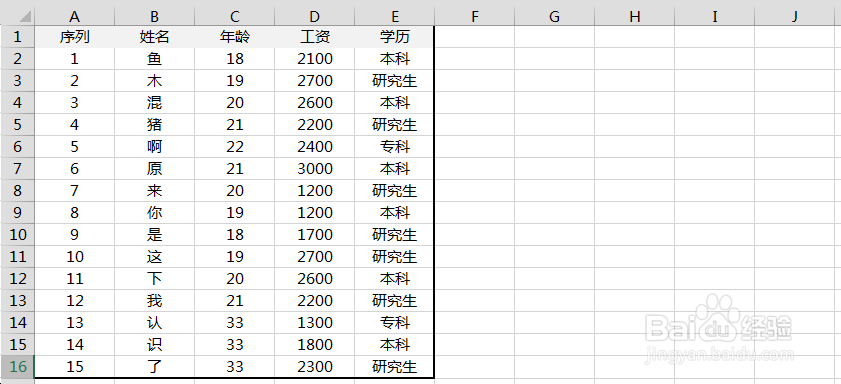 2/5
2/5使用高级筛选,首先需要创建一个筛选条件区域,区域第一行必须是与数据区域一致的表头,表头下面对应的是这一列数据的条件,当同时满足多个条件时,需要创建多列相同表头的数据,如下图所示,年龄要满足大于18和小于30两个条件,因此年龄创建了两列。而存在或者关系的条件时,需要在同一列中创建多个单元格的条件数据,如下图中学历为本科或者研究生,因此学历下面有两个单元格,因此导致其余列的数据必须复制到下面一行,使条件区域所有单元格都不能为空。
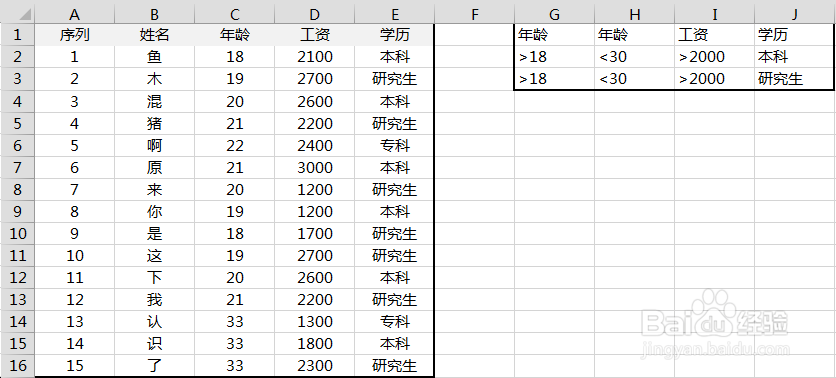 3/5
3/5然后选择数据区域(或者选择其中一个单元格,Excel会智能选择),点击“数据”中的“高级筛选”,如下图所示:
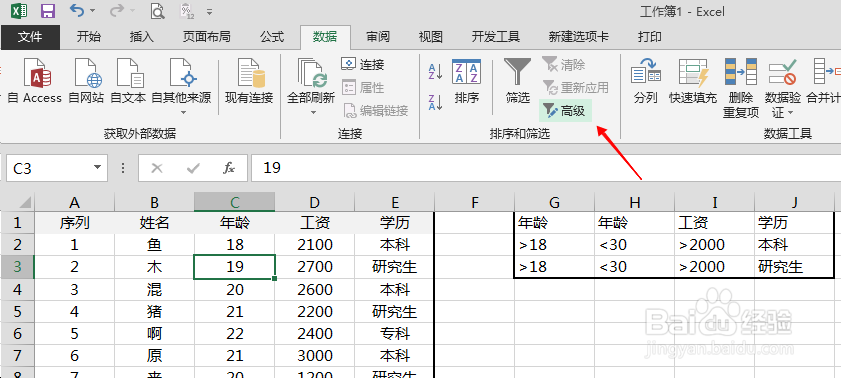 4/5
4/5在新弹出的对话框中有几点需要注意:①“在原有区域显示筛选结果”:跟一般筛选一样,会将符合条件的筛选结果在原来的区域显示,不符合条件的隐藏;如果选择“将筛选结果复制到其他位置”,则激活“复制到”选框,需要选择筛选结果的放置位置;②列表区域和条件区域:查看是否准确;③“选择不重复的记录”:勾选之后,如果符合条件的筛选结果中存在重复记录,则只会显示其中的一条记录。如下图所示,点击确定:
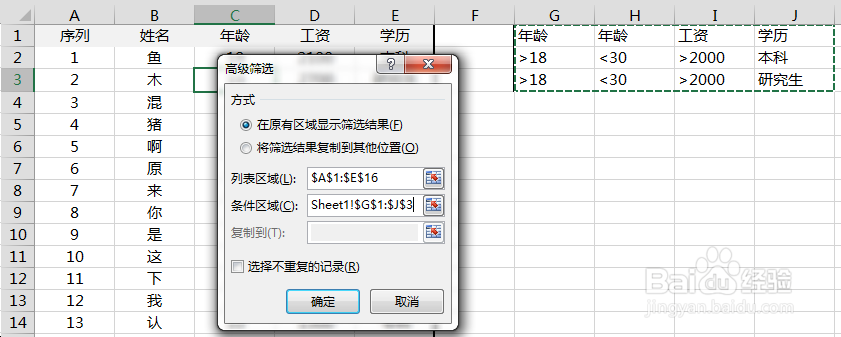 5/5
5/5就将符合条件的结果全部筛选出来,并且在原来区域显示了,如下图所示:
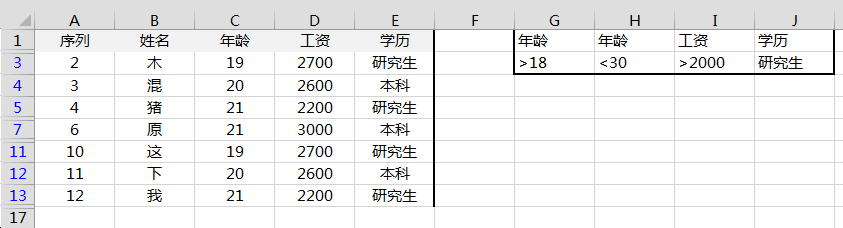 注意事项
注意事项Excel中高级筛选的使用,关键是要制作好条件区域,注意条件区域中如何表现“且”或“或”。
EXCEL筛选高级筛选多条件筛选版权声明:
1、本文系转载,版权归原作者所有,旨在传递信息,不代表看本站的观点和立场。
2、本站仅提供信息发布平台,不承担相关法律责任。
3、若侵犯您的版权或隐私,请联系本站管理员删除。
4、文章链接:http://www.1haoku.cn/art_110195.html
 订阅
订阅